Linux 下软件安装总结
- 格式:doc
- 大小:31.00 KB
- 文档页数:4

在Linux终端中安装软件的几种方法在Linux系统中,终端是一个非常强大的工具,可以通过它来安装和管理软件。
本文将介绍几种在Linux终端中安装软件的方法。
一、使用包管理器1. APT (Advanced Packaging Tool)APT是Debian和Ubuntu系列系统中常用的包管理器。
通过以下命令安装软件:```sudo apt-get install 软件名```2. YUM (Yellowdog Updater Modified)YUM是Red Hat系列系统中使用的包管理器。
通过以下命令安装软件:```sudo yum install 软件名```3. pacmanpacman是Arch Linux系列系统中的包管理器。
通过以下命令安装软件:```sudo pacman -S 软件名```二、使用源代码编译安装有些软件没有提供给特定Linux发行版的包,这时可以通过源代码编译安装。
下面是一般的安装步骤:1. 下载源代码在终端中使用wget或者curl命令下载源代码文件,也可以在官方网站上手动下载。
2. 解压缩使用tar命令解压缩下载的源代码文件:```tar -zxvf 文件名.tar.gz```3. 进入源代码目录```cd 解压后的目录名```4. 配置和编译一般情况下,可以通过以下命令进行配置和编译:```./configuremakesudo make install```5. 完成安装完成编译和安装后,软件将被安装到系统中。
三、使用软件包管理工具1. NPM (Node Package Manager)如果要安装Node.js相关的软件包,可以使用NPM命令:```sudo npm install 软件包名```2. Pip (Python Package Index)如果要安装Python相关的软件包,可以使用pip命令:```sudo pip install 软件包名```四、其他方法1. 手动下载安装包有些软件可能没有提供给特定Linux发行版的包或者源代码,可以在官方网站上手动下载安装包,然后使用解压缩命令解压缩,将可执行文件复制到系统路径下。

linux实训体会Linux是一种开源的操作系统,广泛应用于各种计算机平台。
通过参加Linux实训,我深刻体会到了Linux的优秀品质和强大功能。
在这篇文章中,我将分享我在Linux实训中的体会和收获。
1. 熟悉Linux环境在实训中,我首先学习了Linux环境的搭建与配置。
通过安装Linux操作系统,我逐渐熟悉了Linux的文件系统结构、命令行操作以及软件安装与管理。
通过与Linux环境的互动,我逐渐理解了Linux的基本原理和运行机制。
2. 学会shell编程对于一个程序员而言,熟练掌握shell编程是至关重要的。
在Linux 实训中,我学习了shell脚本的编写和调试技巧。
通过实践项目,我学会了使用shell脚本自动化执行任务、管理文件以及处理文本数据。
这些技能为我今后的编程工作打下了坚实的基础。
3. 掌握Linux系统管理Linux操作系统以其稳定性和安全性而闻名。
在实训中,我学习了Linux系统的管理与维护技术。
我学会了创建和管理用户账号,进行权限的分配和管理,以及监控系统性能并进行故障排除。
这些技能使我能够更好地管理和维护Linux服务器,确保系统的稳定运行。
4. 深入了解网络服务Linux作为一种强大的服务器操作系统,提供了丰富的网络服务。
在实训中,我学习了配置和管理各种常见的网络服务,如Web服务器、邮件服务器和文件服务器等。
通过实践操作,我深入了解了这些网络服务的原理和使用方法,为我今后搭建和管理服务器提供了宝贵经验。
5. 积极参与开源社区在实训中,我受到了开源社区的启发,积极加入到Linux社区中。
在社区中,我和其他志同道合的开发者们分享经验、解决问题,并参与到一些开源项目的贡献中。
通过与社区成员的交流与合作,我不仅拓宽了自己的技术视野,也提高了自己的技能水平。
总结起来,Linux实训给了我一个全面了解和深入学习Linux的机会。
通过参与实训,我不仅熟悉了Linux环境,掌握了shell编程技巧,还深入了解了Linux系统管理和网络服务。

linux期末实训总结一、实训背景很荣幸在本学期参加了Linux实训课程。
Linux作为一种开放源代码的操作系统,越来越受到广大用户的青睐。
通过这门实训课程,我学到了Linux操作系统的基础知识、命令行操作、系统管理、网络配置等内容。
下面我将对本次实训的内容和收获进行总结。
二、实训内容在本次实训中,我们主要学习了以下几个方面的内容:1. Linux基础知识:包括Linux的发行版本、Linux的特点、Linux的开源特性、Linux的安装和卸载等。
2. 命令行操作:学习了常用的Linux命令、文件及目录管理、文件查找和搜索、文件权限等内容。
通过实际操作,我们能够熟练地使用Linux命令行界面进行文件管理、软件安装和配置等操作。
3. 系统管理:包括用户管理、进程管理、服务管理等内容。
学习了如何创建用户、更改用户权限、查看和管理系统进程、管理系统服务等。
4. 网络配置:学习了网络配置的基础知识、网络接口配置、网络服务配置等内容。
通过实际操作,我们能够配置静态IP地址、设置网络接口、配置FTP、SSH等网络服务。
通过以上内容的学习和实践,我们对Linux操作系统有了更深入的了解和掌握。
三、实训收获通过本次实训,我收获了以下几点:1. 熟练掌握Linux命令行操作:通过大量的练习和实践,我能够熟练地使用Linux命令行界面,并能够根据需求进行文件管理、软件安装和配置等操作。
这让我对Linux的使用更加得心应手。
2. 掌握了系统管理技能:在实训中,我们学习了如何管理系统用户、管理系统进程、管理系统服务等。
通过实践,我能够熟练地管理系统用户,查看和管理系统进程,配置和管理系统服务,这对于日常的系统管理工作非常有帮助。
3. 学会了网络配置:通过学习网络配置的基础知识,我能够独立地配置网络接口、设置静态IP地址、配置网络服务等。
这让我对网络配置有了更深入的了解,并能够根据实际需求进行配置和管理。
4. 培养了独立解决问题的能力:在实训过程中,我们遇到了很多问题,例如软件安装失败、配置文件错误等。

Linux命令技巧批量安装和升级软件包在Linux系统中,管理员经常需要批量安装和升级软件包以便保持系统的稳定性和安全性。
本文将介绍一些Linux命令技巧,帮助管理员轻松完成批量安装和升级软件包的任务。
一、批量安装软件包1. 使用apt-get命令apt-get命令是Debian系Linux发行版(如Ubuntu)中常用的软件包管理工具。
它可以通过以下命令批量安装软件包:```shellsudo apt-get install package1 package2 package3```通过在命令后面列出需要安装的软件包的名称,以空格分隔,管理员可以一次性安装多个软件包。
如果软件包已经安装,apt-get将会跳过它们并继续安装其他软件包。
2. 使用yum命令yum命令是Red Hat系Linux发行版(如CentOS)中常用的软件包管理工具。
它可以通过以下命令批量安装软件包:```shellsudo yum install package1 package2 package3```与apt-get类似,通过在命令后面列出需要安装的软件包的名称,以空格分隔,管理员可以一次性安装多个软件包。
如果软件包已经安装,yum将会跳过它们并继续安装其他软件包。
3. 使用dnf命令dnf命令是新一代的软件包管理工具,用于Fedora和其他基于Fedora的发行版。
它可以通过以下命令批量安装软件包:```shellsudo dnf install package1 package2 package3```dnf命令的使用方式与yum命令类似,通过在命令后面列出需要安装的软件包的名称,以空格分隔,管理员可以一次性安装多个软件包。
二、批量升级软件包1. 使用apt-get命令管理员可以使用apt-get命令批量升级已安装的软件包。
以下命令将会升级所有可用的软件包:```shellsudo apt-get upgrade```如果只想升级特定的软件包,可以使用以下命令:```shellsudo apt-get install --only-upgrade package1 package2 package3```通过在命令后面列出需要升级的软件包的名称,以空格分隔,管理员可以一次性升级多个软件包。

linux总结与体会Linux操作系统,作为一款开源且免费的操作系统,已经在世界各个领域得到广泛应用。
在我使用Linux的过程中,我深深感受到了它的优越性和强大功能。
下面将从安装、使用、应用和学习几个方面对Linux进行总结与体会。
一、安装Linux安装Linux系统是一个相对简单的过程。
首先,选择合适的Linux 发行版,例如Ubuntu、CentOS等。
其次,下载相应的ISO镜像文件并制作成启动盘。
将启动盘插入计算机后,按照提示进行安装。
虽然安装过程中可能遇到一些配置问题,但通过查阅相应的安装指南和社区论坛,这些问题都能得到很好的解决。
二、使用Linux在使用Linux时,我逐渐发现它的用户界面简洁而高效。
Linux提供了丰富的命令行工具,使得我们能够更加灵活地操作系统。
通过命令行,我们可以快速完成各种任务,如文件管理、软件安装、系统配置等。
同时,Linux还支持多用户的操作环境,使得多人能够同时使用一台计算机而不会相互干扰。
这为我们提供了更好的工作协作环境。
三、应用LinuxLinux在各个领域都有广泛的应用。
在服务器领域,Linux操作系统凭借其高度的稳定性和安全性,成为了首选的服务器操作系统。
在云计算、大数据、人工智能等领域,Linux也发挥着重要作用。
同时,越来越多的嵌入式设备使用了Linux操作系统,如智能手机、智能电视等。
通过Linux,这些设备能够更好地提供更加强大和稳定的功能。
四、学习Linux学习Linux是一个不断探索的过程。
首先,我们可以通过官方文档和在线教程来学习Linux的基础知识和操作技巧。
随着对Linux的熟悉度提高,我们可以逐渐尝试更高级的配置和定制化操作。
此外,加入Linux社区是一个很好的学习途径,我们可以向其他经验丰富的Linux用户请教问题,并分享自己的经验。
通过不断学习和实践,我们能够更好地掌握Linux操作系统。
总结起来,Linux作为一款开源的操作系统,具有安装简单、使用高效、应用广泛和学习有趣的特点。
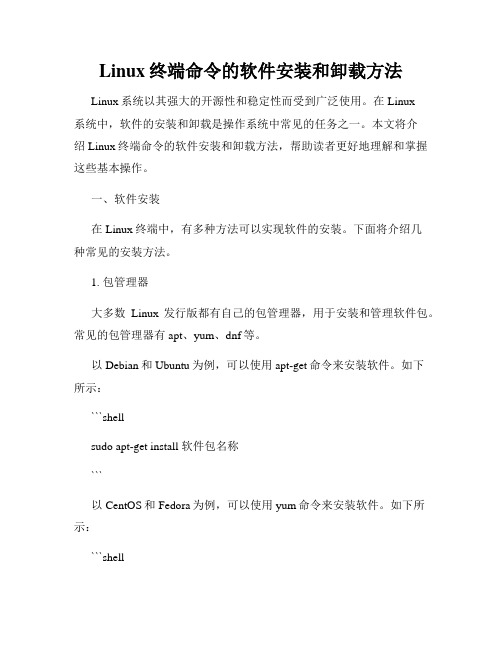
Linux终端命令的软件安装和卸载方法Linux系统以其强大的开源性和稳定性而受到广泛使用。
在Linux系统中,软件的安装和卸载是操作系统中常见的任务之一。
本文将介绍Linux终端命令的软件安装和卸载方法,帮助读者更好地理解和掌握这些基本操作。
一、软件安装在Linux终端中,有多种方法可以实现软件的安装。
下面将介绍几种常见的安装方法。
1. 包管理器大多数Linux发行版都有自己的包管理器,用于安装和管理软件包。
常见的包管理器有apt、yum、dnf等。
以Debian和Ubuntu为例,可以使用apt-get命令来安装软件。
如下所示:```shellsudo apt-get install 软件包名称```以CentOS和Fedora为例,可以使用yum命令来安装软件。
如下所示:```shellsudo yum install 软件包名称```2. 源代码安装有些软件可能不包含在发行版的软件仓库中,或者需要使用最新版本。
这时可以通过源代码安装来满足需求。
首先,需要下载软件的源代码包。
然后,使用以下命令进行编译和安装:```shell./configuremakesudo make install```这个过程可能需要一些时间,但是可以根据个人需求对软件进行更多定制。
3. 虚拟环境为了避免软件包之间的冲突,有时候需要将软件安装在独立的虚拟环境中。
虚拟环境可以通过Anaconda、virtualenv等工具创建。
安装和配置虚拟环境后,可以使用包管理器或源代码安装方法进行软件安装,但是只会影响当前虚拟环境,不会影响系统的其他部分。
二、软件卸载与软件安装相对应,软件卸载也是常见的操作之一。
下面将介绍几种常见的卸载方法。
1. 包管理器卸载使用包管理器卸载软件是最简单的方法之一。
只需要在安装命令中将"install"替换为"remove",然后指定要卸载的软件包名称即可。
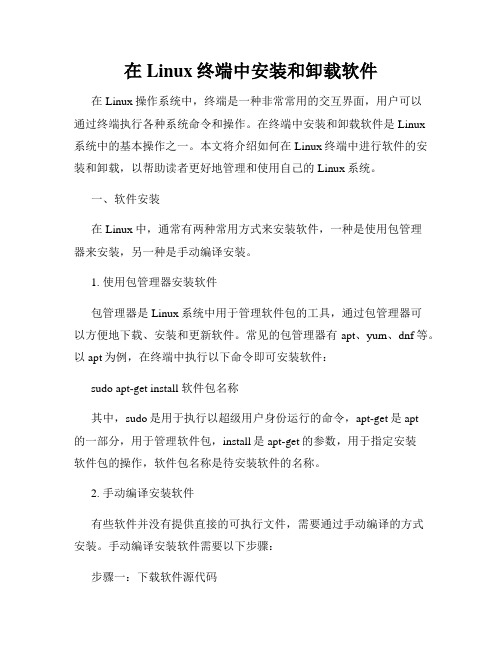
在Linux终端中安装和卸载软件在Linux操作系统中,终端是一种非常常用的交互界面,用户可以通过终端执行各种系统命令和操作。
在终端中安装和卸载软件是Linux系统中的基本操作之一。
本文将介绍如何在Linux终端中进行软件的安装和卸载,以帮助读者更好地管理和使用自己的Linux系统。
一、软件安装在Linux中,通常有两种常用方式来安装软件,一种是使用包管理器来安装,另一种是手动编译安装。
1. 使用包管理器安装软件包管理器是Linux系统中用于管理软件包的工具,通过包管理器可以方便地下载、安装和更新软件。
常见的包管理器有apt、yum、dnf等。
以apt为例,在终端中执行以下命令即可安装软件:sudo apt-get install 软件包名称其中,sudo是用于执行以超级用户身份运行的命令,apt-get是apt的一部分,用于管理软件包,install是apt-get的参数,用于指定安装软件包的操作,软件包名称是待安装软件的名称。
2. 手动编译安装软件有些软件并没有提供直接的可执行文件,需要通过手动编译的方式安装。
手动编译安装软件需要以下步骤:步骤一:下载软件源代码在终端中执行以下命令下载软件源代码:wget 软件源代码的网址步骤二:解压软件源代码执行以下命令解压下载的软件源代码:tar -zxvf 软件源代码.tar.gz步骤三:进入解压后的目录执行以下命令进入解压后的目录:cd 软件源代码目录步骤四:配置安装选项执行以下命令配置软件的安装选项:./configure步骤五:编译并安装软件执行以下命令进行编译和安装:makemake install二、软件卸载在Linux中,卸载软件同样可以使用包管理器或手动删除的方式。
1. 使用包管理器卸载软件使用包管理器卸载软件非常简单,以apt为例,在终端中执行以下命令即可完成卸载:sudo apt-get remove 软件包名称其中,remove是apt-get的参数,用于指定卸载软件包的操作,软件包名称是待卸载软件的名称。

Linux终端命令之软件包安装和更新在Linux系统中,软件包的安装和更新是日常使用的重要任务之一。
通过终端命令行界面,用户可以方便地进行各种软件包的安装和更新操作。
本文将介绍几种常用的Linux终端命令,帮助读者了解软件包的安装和更新过程。
1. 软件包管理系统Linux系统中常用的软件包管理系统有apt、yum、dnf等。
不同的Linux发行版可能使用不同的软件包管理系统。
在本文中,我们以Debian/Ubuntu为例,使用apt命令进行软件包的安装和更新。
2. 软件包安装要安装一个软件包,我们可以使用apt命令的install参数,后跟软件包的名称。
例如,要安装一个叫做"package"的软件包,可以运行以下命令:```sudo apt install package```在执行上述命令时,系统可能会要求输入管理员密码。
输入密码后,系统将自动下载并安装软件包及其依赖项。
3. 软件包更新为了保持系统的安全性和稳定性,我们需要定期更新已安装的软件包。
要更新软件包,可以使用apt命令的upgrade参数。
运行以下命令可以更新所有已安装的软件包:```sudo apt upgrade```在执行升级命令之前,系统可能会显示即将更新的软件包列表,并要求用户确认。
用户输入"y"后,系统将自动下载并安装最新版本的软件包。
4. 更新软件包索引在执行安装和更新命令之前,我们需要先更新软件包索引。
软件包索引是一个包含可用软件包信息的数据库,用于帮助系统了解如何获取和安装软件包。
要更新软件包索引,可以使用apt命令的update参数。
以下命令将更新软件包索引:```sudo apt update```在执行更新索引的命令时,系统将自动连接到软件源,并获取最新的软件包信息。
5. 软件包卸载如果要卸载一个已经安装的软件包,可以使用apt命令的remove参数,后跟软件包的名称。

Linux终端命令的软件包管理技巧快速安装和更新软件Linux终端命令的软件包管理技巧:快速安装和更新软件在Linux系统中,终端命令是执行各种任务和操作的主要方式之一。
通过使用软件包管理器,可以快速而方便地安装和更新各种软件。
本文将介绍一些常用的Linux终端命令,帮助您高效地管理软件包。
1. 更新软件包列表在安装或更新软件之前,首先需要更新软件包列表。
使用以下命令:```sudo apt update```此命令将从软件源中获取最新的软件包信息,并更新本地软件包列表。
更新软件包列表是保持系统安全和稳定的重要步骤。
2. 安装软件包安装软件包是Linux终端命令的重要功能之一。
使用以下命令安装软件包:```sudo apt install 软件包名称```将“软件包名称”替换为要安装的软件包的名称。
例如,要安装GIMP图像编辑器,可以运行以下命令:```sudo apt install gimp```终端命令将自动下载并安装所需的软件包及其依赖项。
3. 卸载软件包当不再需要某个软件包时,可以使用以下命令将其卸载:```sudo apt remove 软件包名称```将“软件包名称”替换为要卸载的软件包的名称。
例如,要卸载GIMP图像编辑器,可以运行以下命令:```sudo apt remove gimp```卸载软件包时,终端命令将从系统中删除该软件包及其相关文件。
4. 更新已安装的软件包保持系统中的软件包是最新的是非常重要的。
使用以下命令更新已安装的软件包:```sudo apt upgrade```终端命令将检查已安装软件包的新版本,并将其更新为最新版本。
更新软件包可以修复错误和漏洞,并为您提供更好的用户体验。
5. 搜索软件包如果您不确定软件包的名称,可以使用以下命令在软件包仓库中搜索:```sudo apt search 关键词```将“关键词”替换为您要搜索的软件包的关键词。
终端命令将列出与关键词匹配的软件包及其描述。

linux实训报告总结Linux是一种开放源代码的操作系统,它可以在各种计算机硬件设备和移动设备上运行。
Linux是以Unix为基础的操作系统,其内核是由Linus Torvalds于1991年创建的。
Linux以其稳定性、可靠性、安全性、免费和自由等优点受到了广泛的欢迎和应用。
本文将介绍Linux实训的相关内容,包括Linux的基础概念、Linux系统下的文件管理、安装软件、网络设置、权限管理等内容。
同时还将讲述在实际Linux应用场景中我们所遇到的问题和解决方案。
一、Linux的基础概念本次实训,我们首先学习了Linux的基础概念。
Linux的文件系统和Windows有很大的不同,因此我们需要了解Linux的目录结构,包括usr、etc、var等目录下存放的文件和文件夹以及它们的作用。
随后我们学习了如何使用命令行终端,包括常用的命令,如ls、cd、mkdir、rm、cp等。
这些命令是Linux系统管理和操作的基础。
二、Linux系统下的文件管理Linux系统中不仅有命令行终端管理文件,还有图形化界面管理文件。
我们学习了如何创建文件夹、复制、剪切和重命名文件等。
另外,我们还学习了如何查看文件的属性和权限。
这些技能对于系统管理和操作都非常有帮助。
三、安装软件Linux系统中有很多软件可以使用,包括开源软件和商业软件。
我们学习了使用命令行终端和软件包管理器来安装和卸载软件,如yum、rpm等。
同时还学习了从源代码编译安装软件的方法。
四、网络设置在Linux系统中,通过命令行终端可以进行网络设置。
我们学习了如何配置网络接口以及如何进行本地ping和远程ping其他主机。
五、权限管理在Linux系统中,有严格的文件和目录的访问控制机制。
我们学习了如何使用命令行终端进行用户和组的管理,如添加、删除用户或组,并设置各种权限。
这对于系统管理员来说是非常重要的技能。
总结:Linux在各个领域都得到了广泛的应用,这次实训让我们更加深入地了解了Linux操作系统及其特点,掌握了基础的命令行终端和图形界面操作技能,掌握了安装软件和进行网络设置的方法以及权限管理。


Linux终端命令的软件安装与管理方法Linux作为一个开源的操作系统,通过其终端命令行界面为用户提供了强大的软件安装与管理功能。
本文将介绍一些常用的Linux终端命令,包括软件安装与管理的方法,以帮助读者更好地利用Linux系统。
一、软件安装方法在Linux系统中,有多种安装软件的方法,我们将重点介绍以下几种常用的方法。
1. 包管理器大多数Linux发行版都提供了自己的软件包管理器,如Debian系列的apt、Red Hat系列的yum等。
通过包管理器,用户可以方便地从软件仓库中安装、更新和删除软件。
例如,在Debian系列发行版中,使用apt命令可以进行软件的安装。
以下是安装一个名为"example"的软件包的示例命令:```sudo apt install example```2. 源码安装有些软件可能无法通过包管理器直接安装,这时可以选择从源码进行安装。
源码安装需要用户手动下载软件源码、解压并进行编译安装。
首先,用户需要通过wget或curl等工具下载源码包,并将其解压至指定目录。
然后,进入解压后的目录,执行以下命令:```./configuremakesudo make install```这些命令将分别进行配置、编译和安装操作。
注意,有些源码包可能还需要先安装一些必要的依赖库。
二、软件管理方法一旦软件安装完成,如何对其进行管理呢?下面我们将介绍一些常用的软件管理方法。
1. 卸载软件如果需要删除一个已安装的软件包,可以使用包管理器提供的卸载命令。
以apt命令为例,以下命令将卸载一个名为"example"的软件包:```sudo apt remove example```2. 更新软件随着时间推移,软件开发者可能会发布新版本的软件,为了保持系统的安全性和兼容性,我们需要定期更新软件。
对于使用包管理器安装的软件,可以使用包管理器的更新命令进行更新。
以apt命令为例,以下命令将更新所有已安装的软件包:```sudo apt updatesudo apt upgrade```第一条命令用于更新软件仓库中的软件包列表,第二条命令用于升级已安装的软件包。

Linux系统软件的基本安装和卸载操作Linux系统是一款自由开放的操作系统,其软件的安装和卸载操作相对来说也是更加灵活和自由的。
本文将介绍Linux系统软件的基本安装和卸载操作,帮助使用者更好地使用Linux系统。
一、软件安装1. 安装方式在Linux系统中,有几种方式可以安装软件,最常见的方式有以下几种:(1)使用包管理器:Linux系统中有多种包管理器,如Debian系列的APT、Red Hat系列的yum等。
包管理器是安装Linux软件的最常用方法。
使用包管理器可以自动解决依赖关系,确保软件安装的稳定性。
(2)源码安装:如果包管理器中没有所需的软件或版本,可以从官方网站或GitHub等网站下载源码包,通过命令行进行编译安装。
(3)使用二进制包:有些软件官方网站提供二进制包供用户下载,用户可直接下载相应的包,并使用命令行或GUI界面进行安装。
2. 安装步骤以Debian系列为例,使用APT包管理器安装软件的步骤如下:(1)更新软件源:在命令行中输入“sudo apt update”命令更新软件源,以保证所安装的软件版本是最新的。
(2)搜索软件包:在命令行中输入“sudo apt search softwareName”命令,可以搜索所需的软件包。
(3)安装软件包:在命令行中输入“sudo apt install softwareName”命令,并按照提示进行安装。
(4)验证是否安装成功:在命令行中输入“softwareName --version”命令,即可验证是否安装成功。
二、软件卸载1. 卸载方式(1)使用包管理器:在命令行中输入“sudo apt remove so ftwareName”命令即可卸载相应的软件包,卸载后会自动清理安装时生成的配置文件。
(2)手动卸载:如果软件没有通过包管理器进行安装,可以手动卸载。
卸载时,需要删除相关的文件和配置文件。
2. 卸载步骤以Debian系列为例,使用APT包管理器卸载软件的步骤如下:(1)获取软件包的名称:在命令行中输入“dpkg -l | grep softwareName”命令获取软件包的名称。
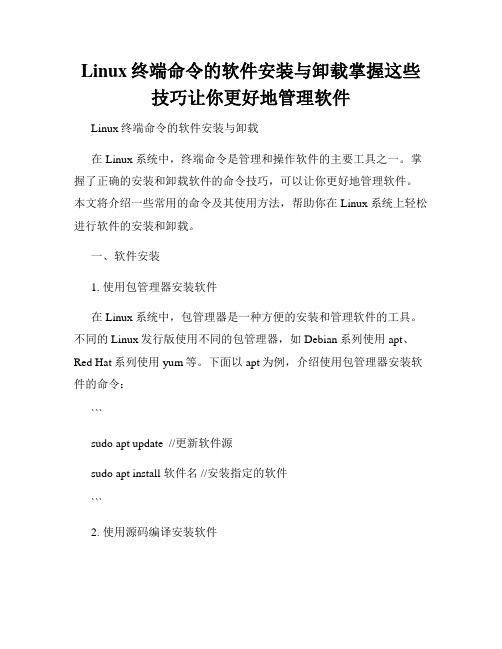
Linux终端命令的软件安装与卸载掌握这些技巧让你更好地管理软件Linux终端命令的软件安装与卸载在Linux系统中,终端命令是管理和操作软件的主要工具之一。
掌握了正确的安装和卸载软件的命令技巧,可以让你更好地管理软件。
本文将介绍一些常用的命令及其使用方法,帮助你在Linux系统上轻松进行软件的安装和卸载。
一、软件安装1. 使用包管理器安装软件在Linux系统中,包管理器是一种方便的安装和管理软件的工具。
不同的Linux发行版使用不同的包管理器,如Debian系列使用apt、Red Hat系列使用yum等。
下面以apt为例,介绍使用包管理器安装软件的命令:```sudo apt update //更新软件源sudo apt install 软件名 //安装指定的软件```2. 使用源码编译安装软件有些软件在包管理器中可能没有提供,或者需要更高版本的软件时,可以选择通过编译源码进行安装。
下面是源码编译安装软件的基本步骤:```./configure //配置软件make //编译软件sudo make install //安装软件```二、软件卸载1. 使用包管理器卸载软件使用包管理器卸载软件比较简单,只需使用对应的命令即可。
以apt为例,使用以下命令卸载软件:```sudo apt remove 软件名 //卸载指定的软件```2. 使用源码编译的软件卸载源码编译安装的软件一般会在安装时生成Makefile文件,可以通过Makefile文件来卸载软件。
进入软件源码目录,执行以下命令进行卸载:```sudo make uninstall //卸载软件```三、常用命令1. 查询软件信息```apt search 软件名 //查询软件包的信息apt show 软件名 //显示软件包的详细信息```2. 更新软件列表```sudo apt update //更新软件源```3. 列出已安装的软件```dpkg --list //列出所有已安装的软件包```4. 查看软件安装路径```which 软件名 //查看软件的安装路径```总结通过掌握Linux终端命令的软件安装与卸载技巧,你可以更好地管理软件。

Linux命令行中的软件包安装和依赖管理技巧随着Linux操作系统的广泛应用,命令行成为了管理和配置系统的重要工具。
在Linux命令行中,软件包的安装和依赖管理是初学者需要掌握的基本技巧之一。
本文将介绍一些常用的Linux命令行中的软件包安装和依赖管理技巧。
1. 软件包管理工具在Linux系统中,有许多不同的软件包管理工具可供选择,如dpkg、apt、yum、dnf等。
不同的Linux发行版使用不同的包管理系统,如Debian和Ubuntu使用dpkg和apt,而Fedora和CentOS使用yum或dnf。
2. 软件包的安装软件包的安装是在Linux中常见的操作。
使用包管理工具可以轻松地从官方软件仓库中安装软件包。
以apt为例,可以使用以下命令安装软件包:```sudo apt install 软件包名称```需要注意的是,为了安装软件包,需要具有管理员权限,因此需要在命令前加上sudo。
3. 软件包的搜索在安装软件包之前,可能需要搜索一下有关该软件包的信息。
可以使用以下命令在Linux命令行中搜索软件包:```apt search 软件包名称```搜索结果将显示与关键字匹配的所有软件包。
4. 查看已安装软件包有时候需要查看已经安装的软件包列表。
可以使用以下命令来查看已安装的软件包:```dpkg -l```该命令将列出所有已安装的软件包以及其版本信息。
5. 删除软件包如果需要卸载不再使用的软件包,可以使用以下命令将其删除:```sudo apt remove 软件包名称```该命令将卸载指定的软件包,但保留其配置文件。
如果想要同时删除软件包和其配置文件,可以使用以下命令:```sudo apt purge 软件包名称```6. 软件包的依赖管理在Linux系统中,软件包之间存在各种依赖关系。
解决软件包之间的依赖是一个重要的管理任务。
以下是一些处理软件包依赖的常用命令:- 检查软件包依赖:可以使用以下命令检查软件包的依赖关系:```apt depends 软件包名称```该命令将显示指定软件包以及其所需的所有依赖。

如何在Linux终端中安装软件和程序在Linux终端中安装软件和程序可以通过多种方法实现。
本文将介绍三种常用的安装方式:使用包管理器、使用源代码进行编译安装以及使用二进制文件进行安装。
第一种方式是使用包管理器进行软件安装。
在大多数Linux发行版中,都有自带的包管理器,如Debian和Ubuntu使用的是apt,CentOS和Fedora使用的是yum。
首先,打开终端,并以管理员权限登录。
然后,使用相应的命令更新包管理器的软件源,如apt-get update或yum update。
接下来,可以使用包管理器的搜索命令来查找需要安装的软件,如apt-cache search软件名或yum search软件名。
最后,使用安装命令来进行安装,如apt-get install软件名或yum install软件名。
包管理器会自动解析软件包的依赖关系并进行安装,安装完成后即可在终端中使用该软件。
第二种方式是使用源代码进行编译安装。
有些软件在官方软件源中可能没有提供或版本较旧,此时可以选择通过源代码进行编译安装。
首先,从官方网站或开源社区下载源代码包,并解压到本地目录。
然后,打开终端,进入源代码目录,并按照官方提供的文档进行编译和安装。
通常包括以下步骤:配置编译选项(./configure),编译代码(make)和安装程序(make install)。
编译安装时需要注意查看终端输出的错误信息,缺少依赖库或配置错误可能导致编译失败。
完成编译安装后,即可在终端中使用该软件。
第三种方式是使用二进制文件进行安装。
有些软件官方提供了预编译的二进制文件,可以直接下载并安装。
通常在官方网站的下载页面可以找到适用于不同Linux发行版和硬件架构的二进制文件。
首先,打开终端,进入下载目录,并使用wget或curl等命令下载二进制文件。
然后,使用解压命令解压文件,并将可执行文件复制到系统的可执行路径下(如/usr/bin)。
最后,可以在终端中直接使用该软件。

linux安装实验总结及心得以下是为您生成的一篇符合您需求的作文:最近,我进行了一次 Linux 安装的实验,这可真是一次充满挑战和惊喜的经历!一开始,我就像个无头苍蝇,对整个安装过程毫无头绪。
但我这人吧,就有股子倔劲儿,越是不懂,越要弄个明白。
于是,我在网上找了各种教程,准备大干一场。
我先找来了安装所需的工具,一个 U 盘,把下载好的 Linux 系统镜像文件写入 U 盘,这一步就费了我不少功夫。
一开始,总是提示各种错误,不是写入失败,就是U 盘识别不了。
我那个着急啊,心里想着:“这咋就这么难呢?” 但我没放弃,反复尝试,终于成功了。
接下来就是电脑 BIOS 设置,这可真是个技术活。
我得小心翼翼地进入 BIOS 界面,找到启动选项,把 U 盘设置为第一启动项。
这过程中,我那小心肝一直悬着,生怕一不小心弄错了啥。
终于到了正式安装的环节,看着屏幕上不断跳动的字符和进度条,我心里既期待又紧张。
安装过程中,系统会让你选择分区,这可把我难住了。
我就在那琢磨,到底该怎么分才能既满足系统需求,又能合理利用磁盘空间。
纠结了半天,最后还是按照教程的建议,分了几个区。
安装的时间感觉特别漫长,我就一直守在电脑前,眼睛都不敢眨一下,生怕错过了什么重要的提示。
好不容易安装完成,重启电脑,心里祈祷着一定要成功啊。
当看到 Linux 系统的启动画面时,我那叫一个激动,就像自己完成了一项超级伟大的工程。
进入系统后,我发现界面和 Windows 完全不一样,一切都得重新摸索。
比如说,安装软件就不像在 Windows 上那么简单,得通过命令行或者软件源来安装。
一开始,我连命令行的基本命令都不太熟悉,总是出错。
但我不怕,一边查资料,一边尝试。
还有就是配置网络,这也是个头疼的事儿。
我得搞清楚 IP 地址、网关、子网掩码这些东西,还得设置防火墙规则。
有一次,我不小心把网络设置错了,结果连不上网了,那叫一个郁闷。
我又是一顿折腾,终于把网络给弄好了。

使用Linux终端命令进行软件安装和更新在Linux操作系统中,使用终端命令进行软件安装和更新是一种高效而强大的方法。
相比于图形界面,终端命令提供了更多的自定义选项和更为直接的控制权。
本文将介绍如何使用Linux终端命令来安装和更新软件,以及一些常用的命令和技巧。
一、软件包管理系统Linux操作系统中常用的软件包管理系统有APT(Advanced Package Tool)和Dnf(Dandified Yum)等。
APT常用于Debian系列的发行版,如Ubuntu;而Dnf则常见于Fedora和CentOS等发行版。
这两个软件包管理系统提供了一系列的终端命令,使得软件安装和更新变得更加方便。
二、软件安装1. 使用APT安装软件在Ubuntu等使用APT的发行版上,安装软件的命令是“sudo apt-get install [软件包名称]”。
例如,如果要安装火狐浏览器,可以使用以下命令:```sudo apt-get install firefox```终端会提示你输入管理员密码,确认后会自动下载并安装该软件。
2. 使用Dnf安装软件在Fedora和CentOS等使用Dnf的发行版上,安装软件的命令是“sudo dnf install [软件包名称]”。
同样,以安装火狐浏览器为例,可以使用以下命令:```sudo dnf install firefox```输入管理员密码后,Dnf会自动下载并安装该软件。
三、软件更新1. 使用APT更新软件使用APT更新软件非常简单,只需运行命令“sudo apt-get update”,它会自动从软件源中获取最新的软件版本信息。
要升级系统中已安装的软件包,可以运行命令“sudo apt-get upgrade”。
2. 使用Dnf更新软件使用Dnf更新软件的命令是“sudo dnf update”,它会检查软件包仓库中是否有新版本的软件可用。
同样,要升级已安装的软件包,可以运行命令“sudo dnf upgrade”。

linux系统实训报告1. 概述在本次Linux系统实训中,我们主要学习了Linux的基本概念、系统安装及配置、命令行操作、软件安装等内容。
通过实际操作,我们深入了解了Linux系统的工作原理及其优越性能,掌握了基本的Linux操作技能。
2. 系统安装及配置在系统安装过程中,我们遵循了官方文档的步骤,先准备好U 盘、ISO文件和安装界面,然后进行分区和安装,最终完成了整个系统的安装配置。
此外,我们还进行了一些常用的系统设置,如网络配置、防火墙设置等。
通过这些操作,我们深入了解了Linux系统的架构和工作原理,对系统的管理和维护有了更深刻的理解。
3. 命令行操作Linux系统作为一种基于命令行操作的系统,重要的操作技能是掌握常用的命令行操作。
在实训中,我们学习了一些基本命令,如文件操作命令(ls、cp、mv、rm)、目录操作命令(cd、mkdir、rmdir)、文件查看命令(cat、less、head、tail)等。
这些常用的命令在Linux系统中是不可或缺的,掌握这些命令可以提高我们的工作效率。
4. 软件安装在实际工作中,我们需要安装各种软件来满足工作需求。
在Linux系统中,软件的安装方式与Windows系统有所不同。
我们需要掌握一些基本的软件安装方法。
在实训中,我们学习了如何使用yum命令安装软件、如何下载软件包并使用命令行进行安装、如何使用源代码进行安装等。
这些方法可以帮助我们更快速、更方便地安装所需的软件。
5. 实践总结通过本次Linux系统实训,我深刻认识到了Linux系统的优越性能和广泛应用领域,掌握了一些基本的操作技能。
在实践中,我还发现了一些需要注意的问题。
首先,Linux系统的命令行操作需要掌握一定的基本命令,只有这样才能更好地进行系统管理。
其次,软件安装需要多种方法,需要根据具体情况选择合适的方法。
在安装软件时需要注意版本的兼容性,避免出现不兼容的情况。
最后,实践证明,只有不断学习与实践,才能真正掌握Linux 系统的操作技能。
linux软件安装总结
2008-10-10 09:08
一、rpm包安装方式步骤:
二、deb包安装方式步骤:
三、tar.gz源代码包安装方式:
四、tar.bz2源代码包安装方式:
五、apt方式安装:
六、bin文件安装:
七、不需要安装的软件:
一、rpm包安装方式步骤:
1、找到相应的软件包,比如soft.version.rpm,下载到本机某个目录;
2、打开一个终端,su -成root用户;
3、cd soft.version.rpm所在的目录;
4、输入rpm -ivh soft.version.rpm
二、deb包安装方式步骤:
1、找到相应的软件包,比如soft.version.deb,下载到本机某个目录;
2、打开一个终端,su -成root用户;
3、cd soft.version.deb所在的目录;
4、输入dpkg -i soft.version.deb
三、tar.gz源代码包安装方式:
1、找到相应的软件包,比如soft.tar.gz,下载到本机某个目录;
2、打开一个终端,su -成root用户;
3、cd soft.tar.gz所在的目录;
4、tar -xzvf soft.tar.gz //一般会生成一个soft目录
5、cd soft
6、./configure
7、make
8、make install
四、tar.bz2源代码包安装方式:
1、找到相应的软件包,比如soft.tar.bz2,下载到本机某个目录;
2、打开一个终端,su -成root用户;
3、cd soft.tar.bz2所在的目录;
4、tar -xjvf soft.tar.bz2 //一般会生成一个soft目录
5、cd soft
6、./configure
7、make
8、make install
五、apt方式安装:
1、打开一个终端,su -成root用户;
2、apt-cache search soft 注:soft是你要找的软件的名称或相关信息
3、如果2中找到了软件soft.version,则用apt-get install soft.version 命令安装软件注:只要你可以上网,只需要用apt-cache search查找软件,用apt-get install软件
六、bin文件安装:
如果你下载到的软件名是soft.bin,一般情况下是个可执行文件,安装方法如下:
1、打开一个终端,su -成root用户;
2、chmod +x soft.bin
3、./soft.bin //运行这个命令就可以安装软件了
七、不需要安装的软件:
有了些软件,比如lumaqq,是不需要安装的,自带jre解压缩后可直接运行。
假设下载的是lumaqq.tar.gz,使用方法如下:
1、打开一个终端,su -成root用户;
2、tar -xzvf lumaqq.tar.gz //这一步会生成一个叫LumaQQ的目录
3、cd LumaQQ
4、chmod +x lumaqq //设置lumaqq这个程序文件为可运行
5、此时就可以运行lumaqq了,用命令./lumaqq即可,但每次运行要输入全路径或切换到刚才生成的LumaQQ目录里
6、为了保证不设置路径就可以用,你可以在/bin目录下建立一个lumaqq的链接,用命令ln -s lumaqq /bin/ 即可,以后任何时候打开一个终端输入lumaqq 就可以启动QQ聊天软件了
7、如果你要想lumaqq有个菜单项,使用菜单编辑工具,比如Alacarte Menu Editor,找到上面生成的LumaQQ目录里的lumaqq设置一个菜单项就可以了,当然你也可以直接到 /usr/share/applications目录,按照里面其它*.desktop 文件的格式生成一个自己的desktop文件即可。
有些软件包是以.src.rpm结尾的,这类软件包是包含了源代码的rpm包,在安装时需要进行编译。
这类软件包有两种安装方法,
方法一:
1.执行rpm -i your-package.src.rpm
2. cd /usr/src/redhat/SPECS
3. rpmbuild -bp your-package.specs 一个和你的软件包同名的specs文件
4. cd /usr/src/redhat/BUILD/your-package/ 一个和你的软件包同名的目录
5. ./configure 这一步和编译普通的源码软件一样,可以加上参数
也可以具体看该目录下的INSTALL文件,按照指导进行安装
6. make
7. make install。